Только администратор файлов может разблокировать файлы.
Если для параметра "Улучшить защиту файлов" выбрано [Вкл.] , при вводе неверного пароля 10 раз подряд файл будет заблокирован и станет недоступен. В этом разделе поясняется порядок разблокирования файлов.
"Улучшить защиту файлов" является одной из функций расширенной безопасности. Для получения подробных сведений об этой и других функциях расширенной безопасности см. Настройка функций расширенной безопасности.
![]() Войдите в систему с панели управления в качестве администратора файлов.
Войдите в систему с панели управления в качестве администратора файлов.
![]() Чтобы закрыть экран начальных настроек, нажмите [Инструменты пользователя] (
Чтобы закрыть экран начальных настроек, нажмите [Инструменты пользователя] (![]() ) в верхней правой части экрана.
) в верхней правой части экрана.
Если появляется сообщение “У вас нет првил.для использ.этой функц.”, нажмите [Выход].
![]() Нажмите [Начальный экран] (
Нажмите [Начальный экран] (![]() ), расположенный по центру внизу экрана.
), расположенный по центру внизу экрана.
![]() Нажмите значок [Принтер].
Нажмите значок [Принтер].
![]() Нажмите [Задания на печать].
Нажмите [Задания на печать].
![]() Нажмите [Забл.здн.на печ.].
Нажмите [Забл.здн.на печ.].
![]() Выберите файл.
Выберите файл.
Значок ![]() отображается рядом с файлом, заблокированным с помощью функции Улучшить защиту файлов.
отображается рядом с файлом, заблокированным с помощью функции Улучшить защиту файлов.
![]() Нажмите [Разблок. файл].
Нажмите [Разблок. файл].
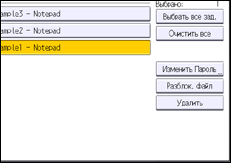
![]() Нажмите [Да].
Нажмите [Да].
Значок ![]() исчезает.
исчезает.
![]() Выйдите из системы.
Выйдите из системы.
![]()
Эта настройка возможна с помощью Web Image Monitor. Для получения подробных сведений см. справку по Web Image Monitor.
